3D-печать полых изделий — отличный способ сэкономить время и расходные материалы. Применим он не всегда, но имеет право на существование. Рассказываем, как и когда это делается.

Содержание:
- Стереолитографическая и экструзионная 3D-печать
- Особенности дизайна
- Толщина стенок
- Методы дизайна
- Настройки FDM 3D-печати
- Настройки стереолитографической 3D-печати
Если в двух словах, 3D-печать полых объектов можно свести к использованию нулевого наполнения в настройках слайсера, однако при этом необходимо ориентироваться на обстоятельства. Например, если модель изначально спроектирована полой, наполнение должно быть полным или хотя бы частичным, иначе полыми будут уже стенки.
Зачем вообще печатать модели полыми? Дело в том, что во многих случаях это позволяет экономить время и материал. Само собой, при этом необходимо учитывать назначение изделий: 3D-печать полых конструкций может подойди для сувенирной или декоративной продукции, но не нагруженных механических деталей. Внутренние полости могут служить каналами для проводки, например если вы собираетесь встроить в изделие светодиодную подсветку. Еще один вариант — снижение удельной плотности и, соответственно, повышение плавучести 3D-печатных надводных или подводных дронов, радиоуправляемых моделей кораблей и тому подобного.
К полой 3D-печати можно подойти по-разному: либо спроектировать полый объект с нуля, либо задать полости в цельном объекте с помощью настроек программного обеспечения, то есть слайсера. Кроме того, подходящие методы могут зависеть от используемой технологии 3D-печати, например экструзионной (FDM) или стереолитографической (SLA).
1. Стереолитографическая и экструзионная 3D-печать
В стереолитографической 3D-печати, то есть печати фотополимерными смолами, полые модели — вполне нормальное и распространенное явление. В экструзионной 3D-печати, с другой стороны, обычно применяется хотя бы частичное наполнение, помогающее повышать прочность и выстраивать наклонные стенки и верхние слои.
2. Особенности дизайна
Во время стереолитографической 3D-печати платформа погружается в жидкую смолу, а та может остаться внутри полой модели. Чтобы этого не происходило, целесообразно добавлять дренажные отверстия — тогда неотвержденная смола будет сливаться обратно в кювету.
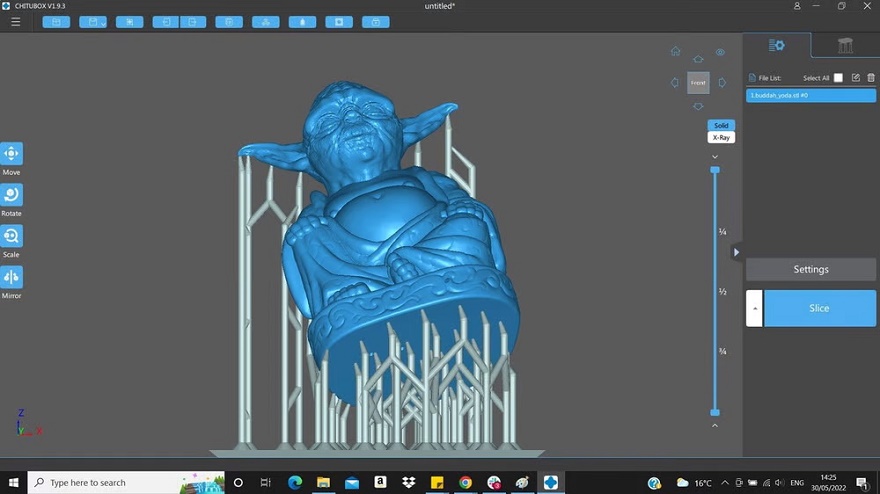
Заполнение может служить внутренней опорной структурой, помогая печатать наклонные поверхности, выступы и верхние слои. Таким образом, отсутствие наполнения может затруднять 3D-печать моделей со сложными геометрическими формами. В некоторых случаях трудностей можно избежать поворотом модели так, чтобы выстраиваемые стенки были как можно ближе к вертикали. В других случаях наполнение и/или внешние опорные структуры просто необходимы, как ни поверни модель, и тогда целесообразнее либо отказаться от идеи полой 3D-печати вообще, либо разбить модель на несколько частей относительно простой формы, что потребует дополнительных затрат на сборку и постобработку.
3. Толщина стенок
При нулевом наполнении вся несущая функция будет выполняться стенками, что необходимо учитывать при настройке параметров 3D-печати. Слишком тонкие стенки могут привести к недостаточной прочности и без того относительно хрупких конструкций, а также появлению различных дефектов, например неровных поверхностей или прорех. В таких случаях необходимо либо повышать толщину стенок, либо все же добавлять хотя бы минимальное наполнение.
4. Методы дизайна
Метод №1
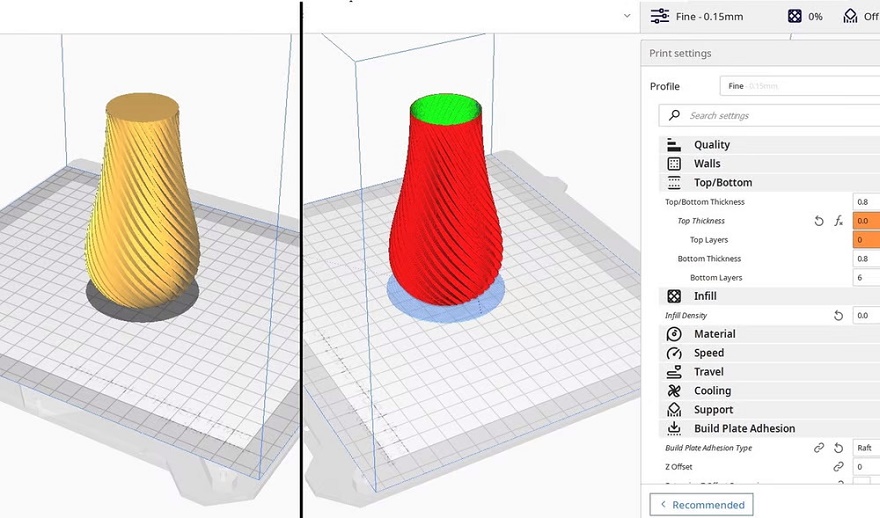
Чтобы не тратить дополнительное время на проектирование пустот в модели, объект можно сделать пустотелым прямо в настройках слайсера — выставить заполнение со значением 0%. Здесь стоит упомянуть, что для оптимальных результатов такую возможность желательно закладывать еще на этапе проектирования модели, иначе может пострадать качество. Этот вариант лучше всего подходит для фигурок, ваз и других декоративных изделий. Например, при работе с вазой можно сделать цельный объект, затем убрать в слайсере верхние слои и выставить нулевое наполнение. Слайсер сохранит и переработает в машинный код только дно и оболочку объекта, и на выходе получится пустотелая ваза. Такой подход может сэкономить немало времени на проектировании.
Метод №2
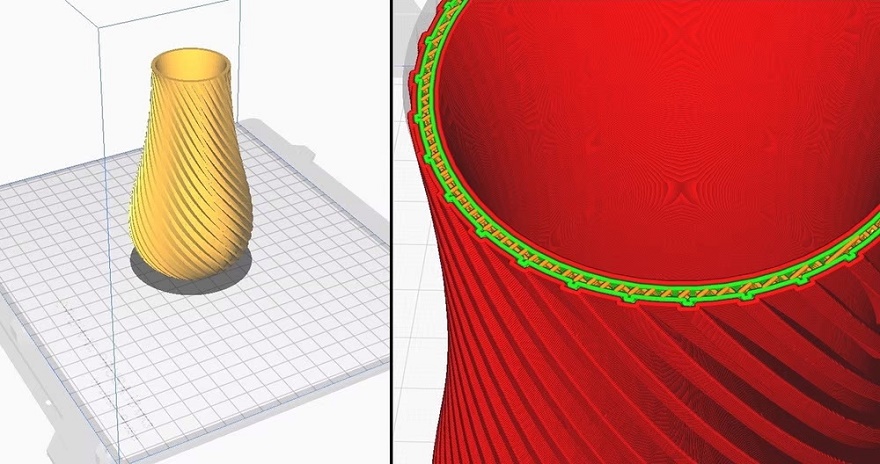
При желании можно изначально спроектировать модель пустотелой. Это означает, что в дизайн необходимо заложить достаточно толстые и прочные стенки, а во время подготовки к 3D-печати использовать частичное или полное наполнение, так как эти настройки будут применяться уже к стенкам.
Метод №3
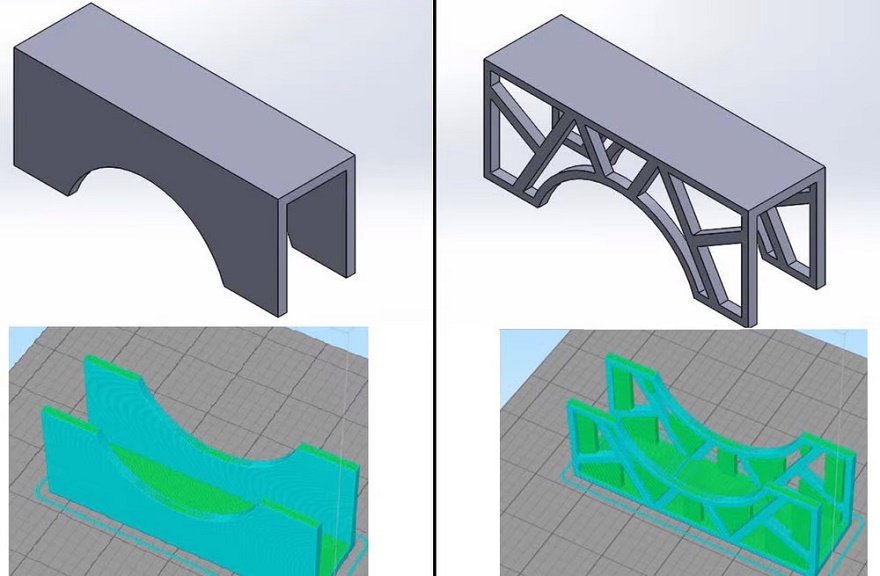
Если модель должна быть полой, но в то же время прочной, в конструкцию можно заложить несущие элементы — колонны, распорки, арки и тому подобное. Силовые элементы можно расставить только там, где они действительно необходимы, а при должном старании и вписать в эстетику дизайна.
5. Настройки FDM 3D-печати
FDM, она же FFF, она же экструзионная 3D-печать — наиболее распространенный метод, особенно в любительской среде. Расходными материалами служат полимерные филаменты, расплавляемые в хотэнде и подаваемые через сопло. Расплавом последовательно вырисовываются горизонтальные слои — один поверх другого, пока не «вырастет» вся модель. Для FDM 3D-принтеров разработана масса программ, преобразующих цифровые модели в машинный код (Gcode или G-код) и называемых «слайсерами» (от английского to slice — нарезать). Для простоты мы остановимся на двух наиболее популярных программах — Cura и Simplify 3D.
Cura (первый способ)
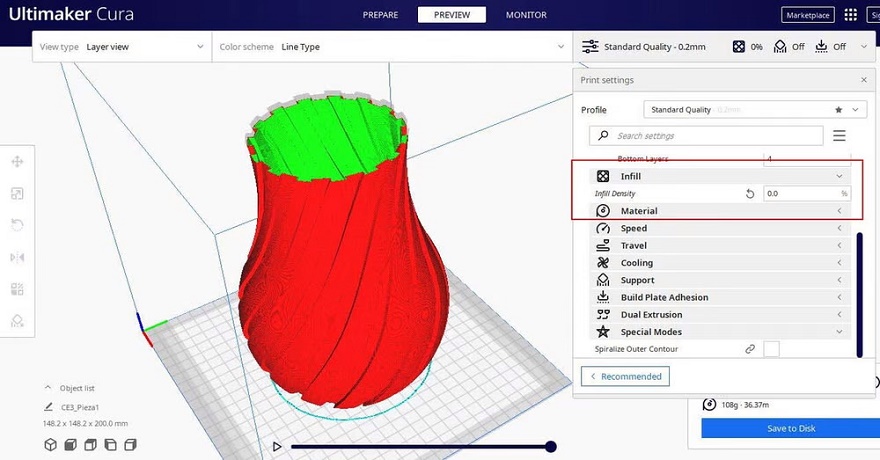
Когда вы откроете программу, с правой стороны будет расположена панель с рекомендуемыми настройками. Самый простой способ получить полую модель — передвинуть слайдер со значением наполнения (Infill) до конца влево, на ноль. Дополнительно может потребоваться изменение толщины стенок или добавление вспомогательных адгезионных структур, например бримов. Эти параметры отображены в пользовательских настройках (Custom).
В кастомных настройках можно найти параметр стенок (Walls). С его помощью можно задать толщину оболочки. Имейте в виду, что значение будет автоматически округляться до ближайшей суммы укладываемых линий, чья ширина зависит от диаметра сопла. Это необходимо, чтобы между линиями не образовывались зазоры. Как вариант, можно сделать наоборот и вместо толщины стенок указать необходимое количество линий в окне Wall Line Count.
Следующий шаг — настройка верхних и нижних слоев (Top/Bottom): здесь необходимо выставить толщину верхней и нижней поверхностей модели так же, как в предыдущем пункте. Например, в случае с вазой толщина верхних слоев должна быть равна нулю, чтобы у вазы образовалось открытое горло.
Настройки можно сохранить в меню «Профиль» (Profile), нажав на Create profile from current settings/overrides.
Cura (второй способ)
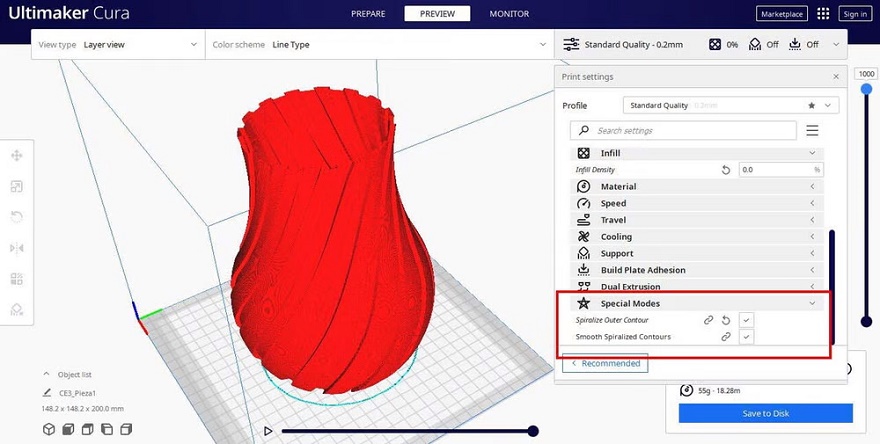
Второй вариант полагается на так называемый «режим вазы»: это когда по завершении слоя головка не возвращается в исходную позицию, а продолжает укладку нового слоя с того же места. Фактически, в этом режиме 3D-принтер укладывает материал безостановочно, по спирали, плавно наращивая высоту. Такой метод отлично подходит для 3D-печати тонкостенных конструкций, например тех же ваз, отсюда и название.
Конкретно режима «Ваза» в слайсере не существует, это просто популярный термин. Нам же необходимо настроить два параметра — Spiralize Outer Contour и Smooth Spiralized Contour. Имейте в виду, что в режиме вазы стенки модели будут выстраиваться за один-единственный проход, а потому будут максимально тонкими. Если нужна конструкция покрепче, имеет смысл установить сопло большего диаметра.
Как это делается:
- Загрузите 3D-модель в слайсер.
- Откройте меню пользовательских настроек (Custom)
- Выберите меню специальных режимов (Special Modes). Если меню не отображается, значит его необходимо включить в меню Setting Visibility.
- Откройте полный список настроек и включите его вместе с параметрами «Спирализовать внешний контур» (Spiralize Outer Contour) и «Сгладить спиральный контур» (Smooth Spiralized Contour). Доступ к полному списку настроек можно получить, наведя кусором мыши на название раздела «Специальные режимы» (Special Modes), после чего появится значок переключателя меню. Выберите его, и откроется окно настроек предпочтений (Preferences). Теперь опции появятся в меню, но они еще не активированы.
- Включите параметры «Спирализовать внешний контур» и «Сгладить спиральный контур».
- Нарежьте модель, и вы готовы к 3D-печати в режиме вазы.
Simplify3D
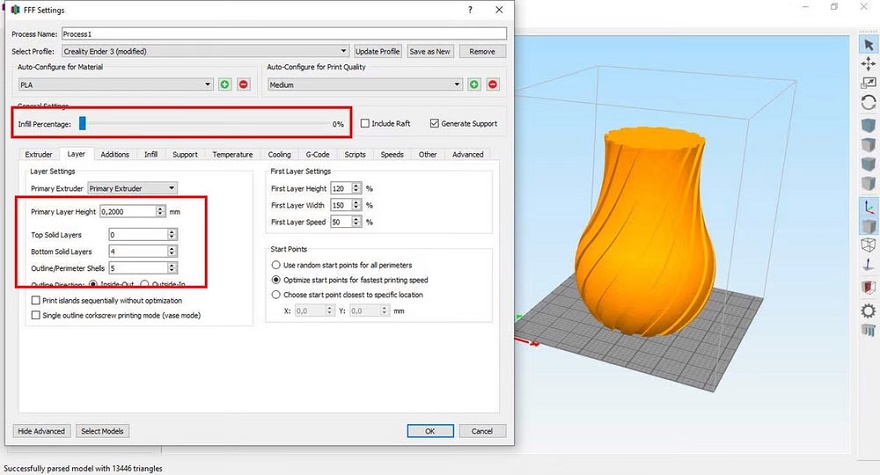
Подобно Cura, при использовании Simplify3D все, что вам нужно сделать, это выставить нулевое наполнение и настроить толщину стенок:
- Перейдите в окно процессов и дважды щелкните на свой процесс.
- Если вы находитесь в настройках печати по умолчанию, просто сдвиньте слайдер наполнения до нуля.
- Изменить толщину или полностью убрать верхние или нижние слои можно нажав на «Показать дополнительные» (Show Advanced) и перейдя на вкладку «Слой» (Layer).
6. Настройки стереолитографической 3D-печати
Как мы уже упоминали, в 3D-печати фотополимерными смолами полые модели — это норма, так как такой подход позволяет избегать накапливания сырой смолы внутри изделий, а заодно экономит деньги на расходных материалах. Здесь мы тоже приведем настройки на примерах двух популярных слайсеров — ChiTuBox и Lychee.
ChiTuBox
В бесплатной базовой версии ChiTuBox процесс очень прост: прямо в верхней панели есть специальный инструмент для превращения моделей в пустотелые.
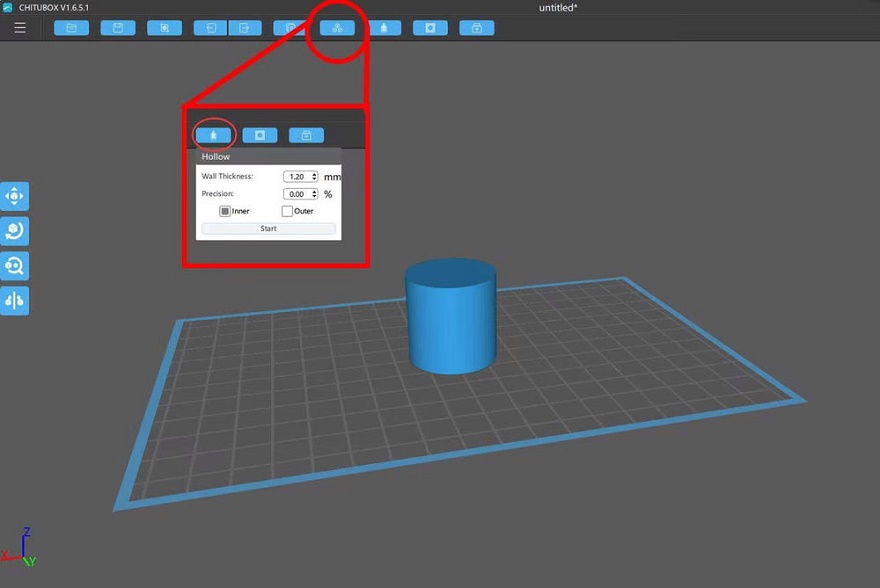
Здесь, в отличие от предыдущих методов, можно выставить точную толщину стенок в миллиметрах. Если вы собираетесь масштабировать модель вверх или вниз, сделайте это перед тем, как выставлять толщину, иначе она тоже будет масштабирована.
Также есть возможность запускать этот инструмент несколько раз. Например, можно создать объект с оболочкой толщиной 20 мм, а затем снова запустить инструмент, чтобы получить две стенки толщиной 5 мм каждая.
Процент точности определяет, насколько ваша модель будет похожа на оригинал. Чем выше точность, тем более гладкими будут края и кривые.
Кроме того, можно экспортировать полый объект в виде STL-файла (то есть полигональной сетки) вместо G-кода.
Lychee
После загрузки 3D-модели найдите меню инструментов в левой части экрана. Четвертый инструмент сверху — Hollow. Есть два варианта: 2D и 3D.
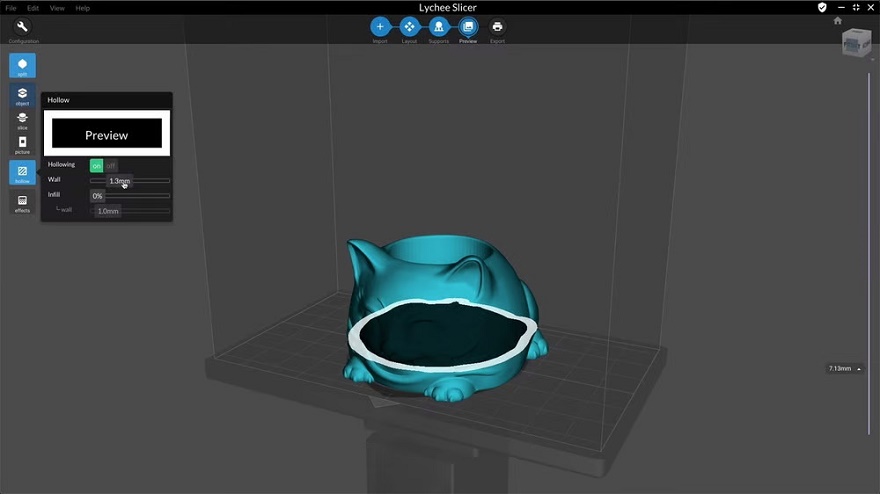
Вариант Hollow 2D похож на настройку FDM-принтера: чтобы получить полый объект, просто выставьте нулевое наполнение и укажите толщину в миллиметрах.
Hollow 3D работает аналогично настройкам в ChiTuBox, где необходимо указать толщину стенок и точность для гладкости.
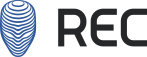


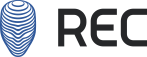
Чтобы написать отзыв нужно авторизоватся
Вход через социальные сети